Зміст

Драйвер-це спеціальна програма, що дозволяє операційній системі ідентифікувати підключений до ПК пристрій і взаємодіяти з ним. У цій статті ми завантажимо та встановимо програмне забезпечення для джойстика Logitech Extreme 3D Pro.
Завантаження та встановлення програмного забезпечення для Logitech Extreme 3D Pro
Вся робота з драйверами зводиться до їх пошуку, скачування та інсталяції на комп'ютер. Зробити це можна різними способами – від візиту на офіційну сторінку підтримки до використання різних софтових інструментів, як вбудованих, так і сторонніх. Далі ми наведемо інструкції для всіх можливих варіантів.
Спосіб 1: Офіційний веб-сайт Logitech
Найбільш надійним з усіх способів є відвідування сторінки підтримки пристрою на офіційному сайті виробника. Обумовлено це тим, що тут ми завжди можемо знайти самі «свіжі» пакети без зайвих доповнень у вигляді реклами або нав'язаного софта.
- Перейшовши за посиланням, насамперед перевіряємо правильність визначення версії ОС, встановленої на нашому комп'ютері. Якщо скрипт сайту помилився, вибираємо свої варіанти в випадаючих списках (версія і бітність). Дані оновлюються автоматично.
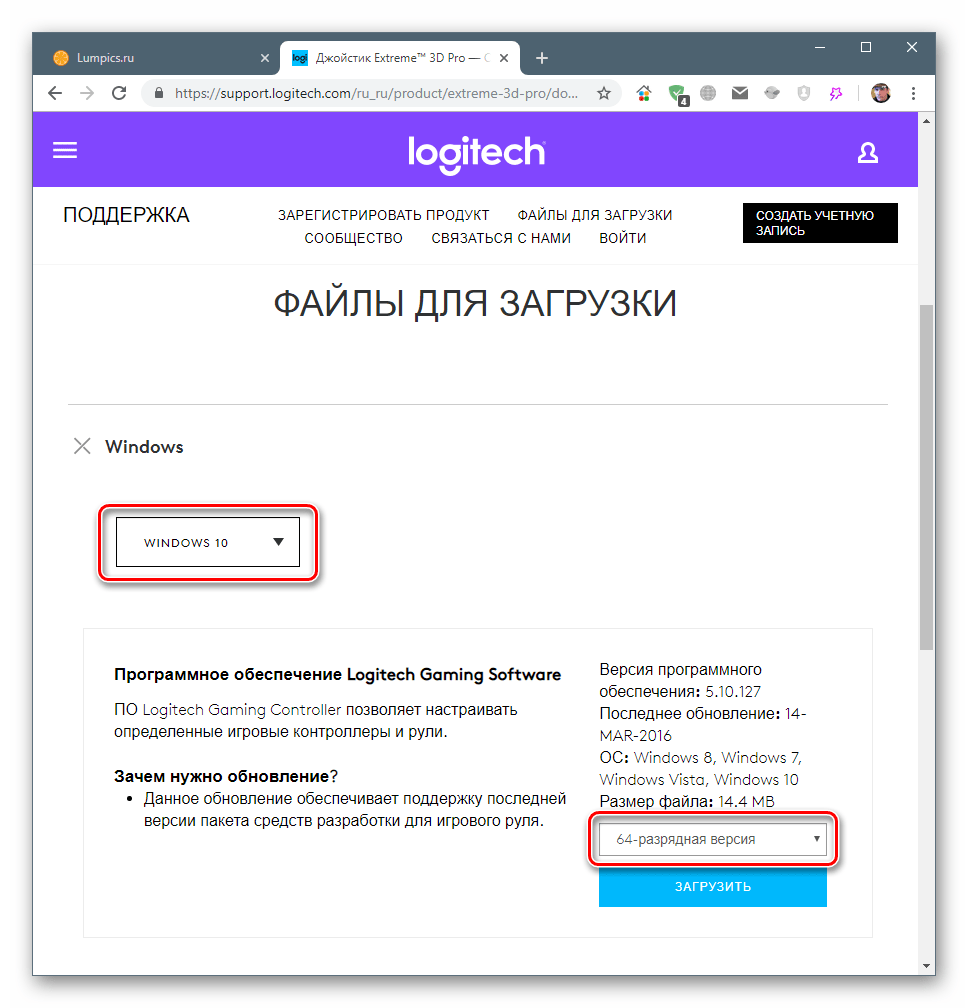
- Натискаємо кнопку»завантажити"
і чекаємо завершення скачування.
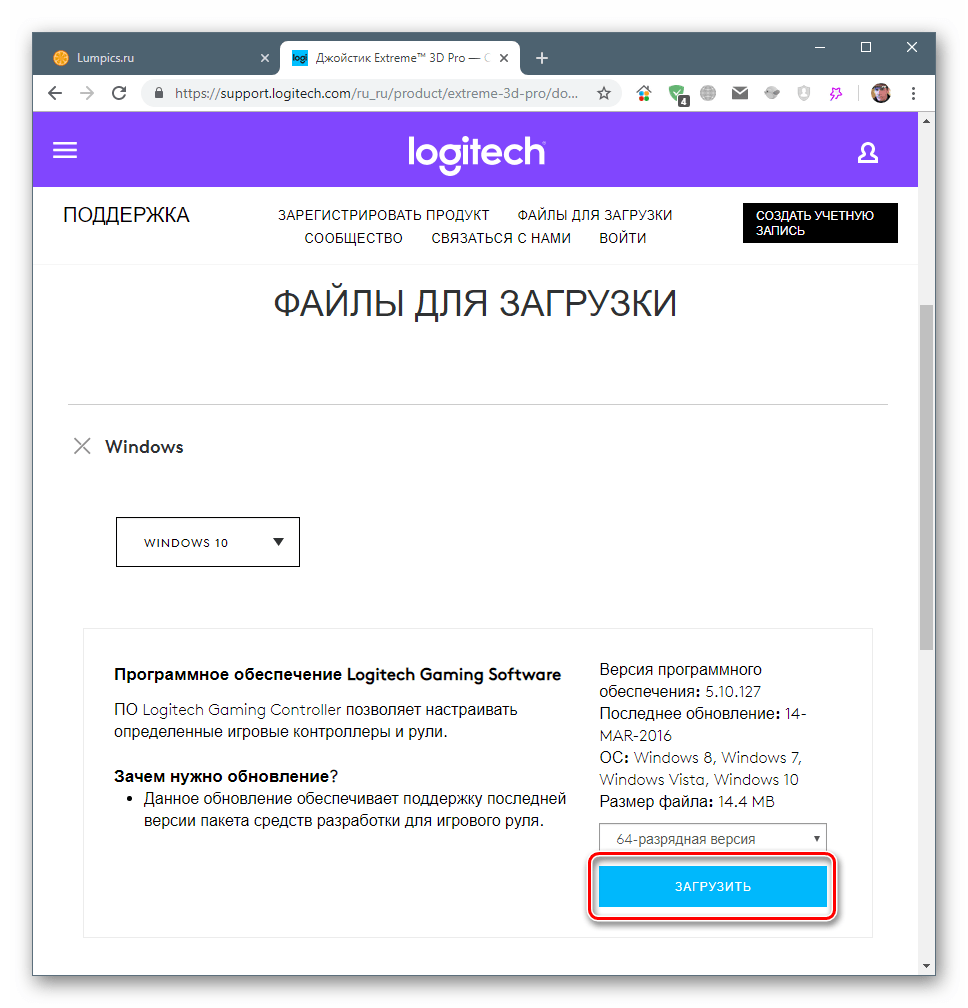
- Запускаємо отриманий установник і в стартовому вікні тиснемо «Next»
.
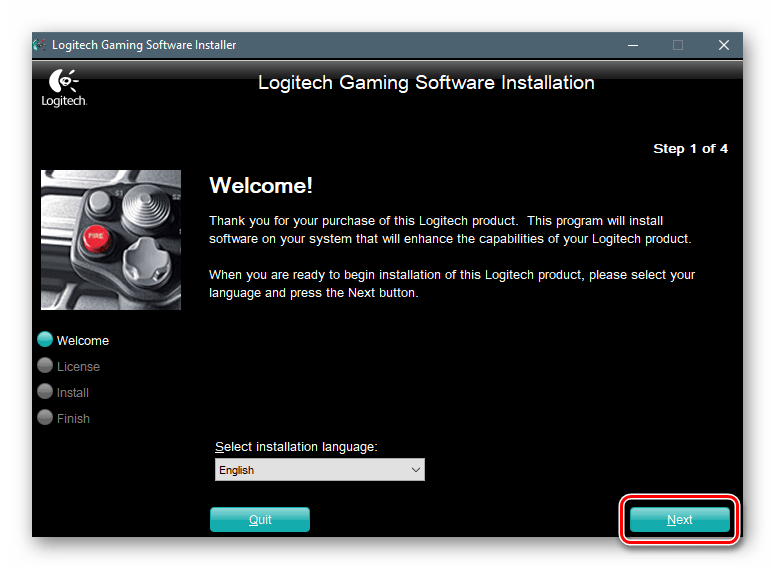
- Ставимо перемикач в положення «I accept the terms in the license agreement»
, прийнявши умови ліцензійної угоди і натискаємо
«Install»
.
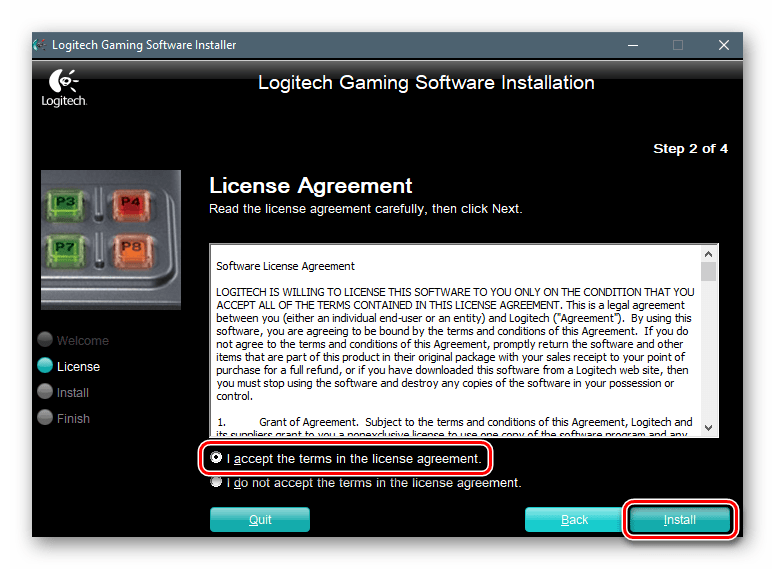
- Приєднуємо джойстик до комп'ютера і тиснемо»далі"
.
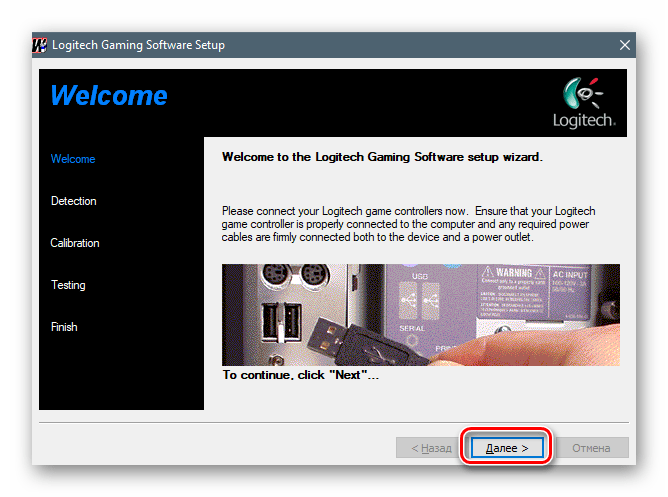
- Чекаємо, поки програма виявить пристрій, і в наступному вікні натискаємо»далі"
.
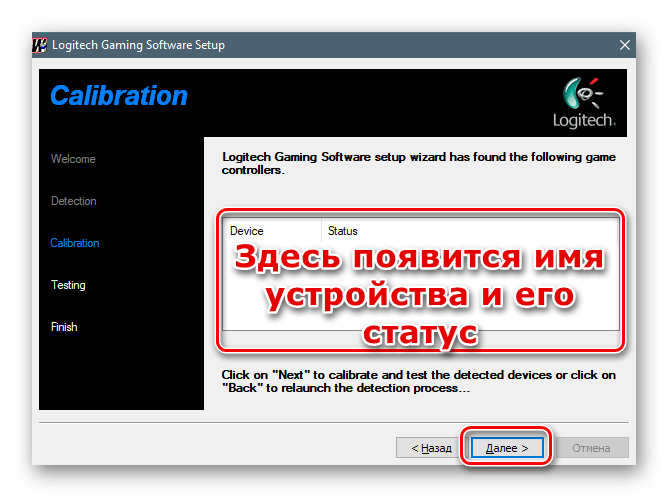
- Завершуємо роботу установника, натиснувши»Готово"
. Якщо немає бажання читати файл ReadMe, знімаємо галку, зазначену на скріншоті.
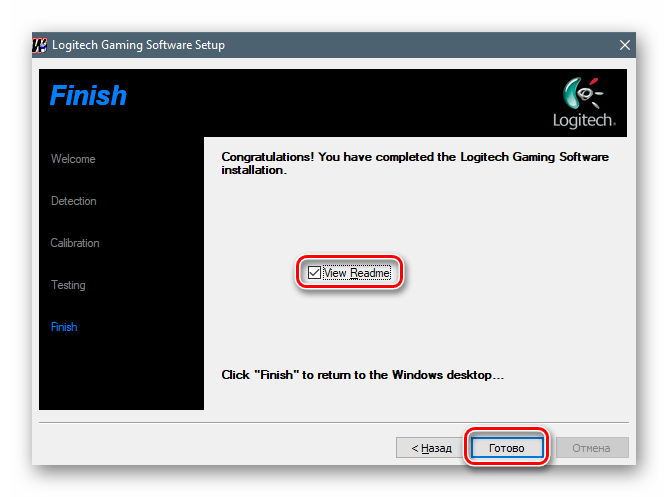
- У вікні основного установника тиснемо «Done»
.
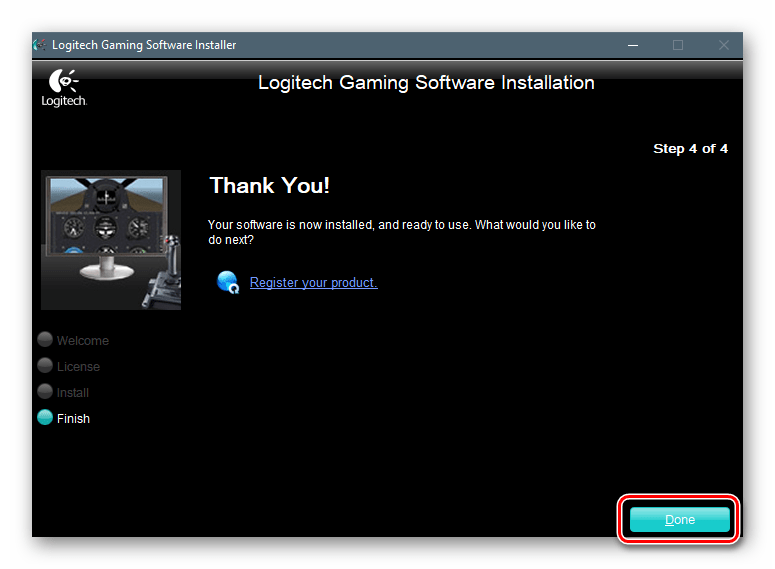
Спосіб 2: спеціалізований софт
Програми для оновлення драйверів мають функції для сканування системи, пошуку і скачування необхідних файлів з подальшою їх установкою. Найбільш зручним і надійним продуктом є DriverPack Solution завдяки постійній підтримці розробниками та оновлення файлів на серверах. Нижче ви знайдете посилання на статтю з інструкцією до застосування даного софта.
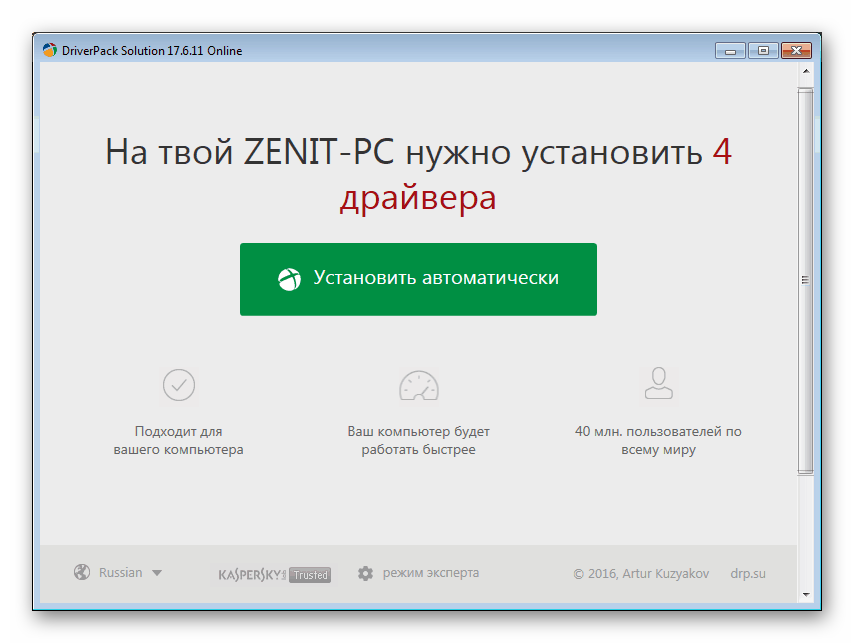
Детальніше: Як оновити драйвера
Спосіб 3: Ідентифікатор у " диспетчері пристроїв»
Ідентифікатор (ID або Ід) являє собою унікальний код, який дається кожному пристрою при підключенні його до системи. Використовуючи ці дані, можна знайти відповідний драйвер на спеціальних сайтах в Інтернеті. Джойстику Logitech Extreme 3D Pro присвоюється ось такий ВД:
USB\VID_046D&PID_C215
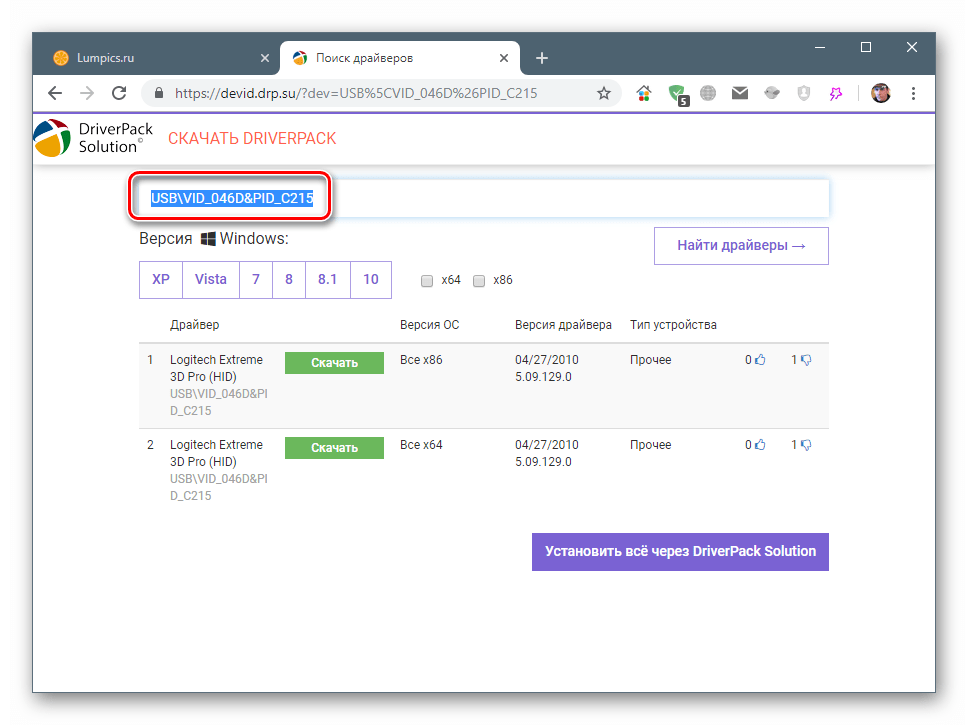
Детальніше: Пошук драйверів по ІД обладнання
Спосіб 4: системні інструменти
Віндовс включає в себе власний інструмент для пошуку і установки драйверів. Робиться це в стандартному «диспетчері пристроїв» за допомогою відповідної функції. Працює засіб як в ручному, так і в автоматичному режимі, здійснюючи пошук необхідних файлів на серверах Windows Update. Існує також і спосіб примусової інсталяції завантажених з інших ресурсів пакетів.
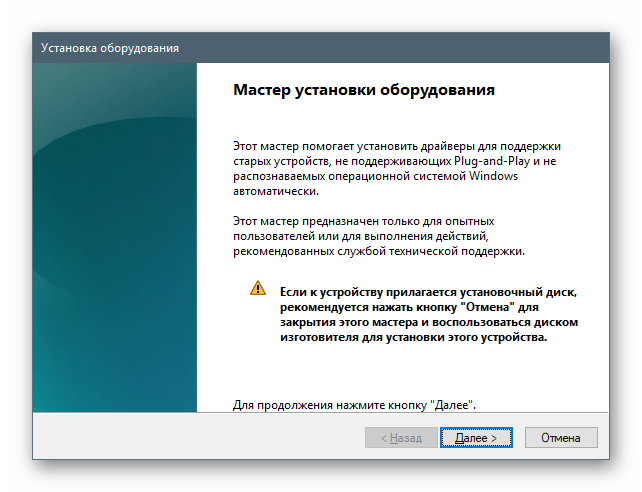
Детальніше: Як оновити драйвера на Windows
Висновок
Ми сьогодні розібрали чотири варіанти пошуку драйвера для джойстика Logitech Extreme 3D Pro. Як вже було написано вище, перший спосіб вважається найнадійнішим, так як розташовані на офіційному сайті пакети регулярно оновлюються і нічого крім потрібних для інсталяції файлів не містять. Якщо ж немає можливості отримати доступ до сторінки, є й інші інструменти для вирішення поставленого завдання.




